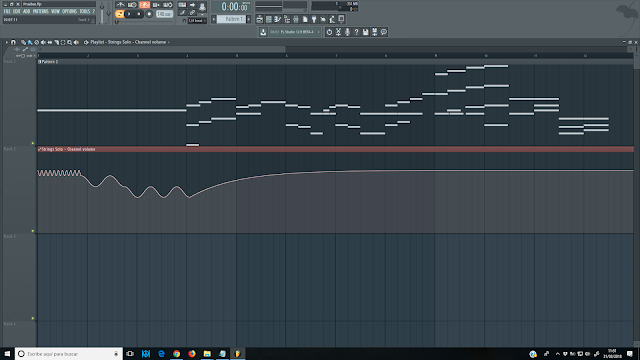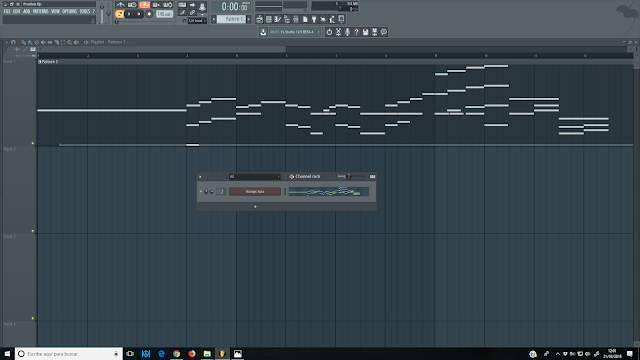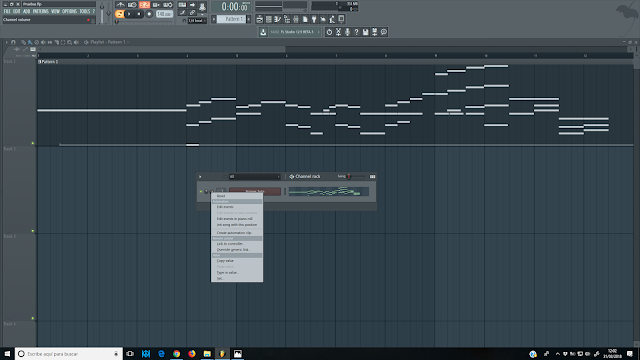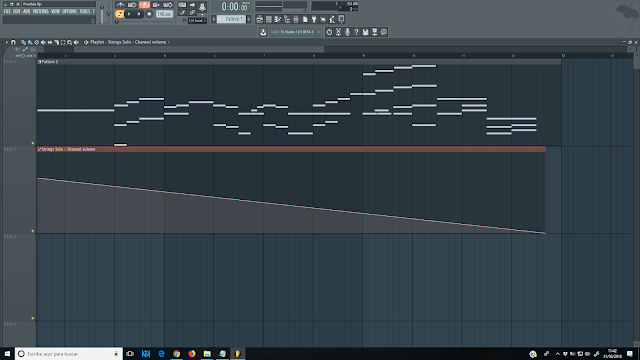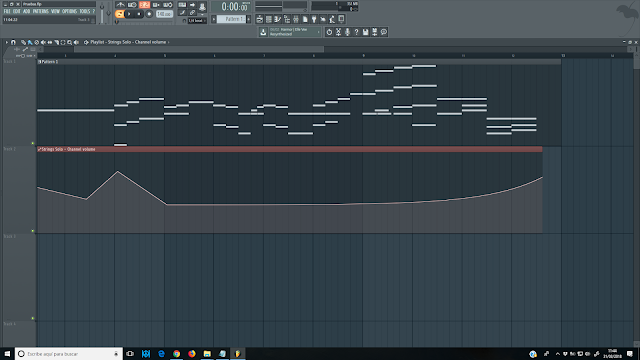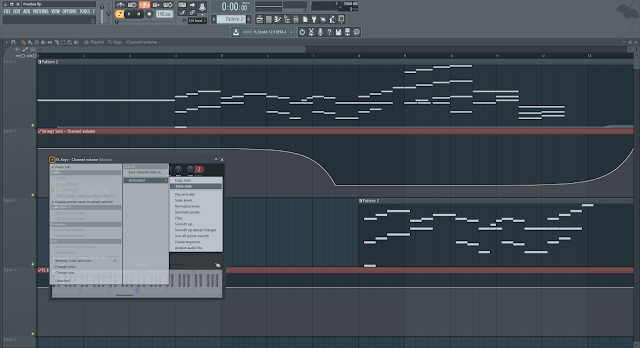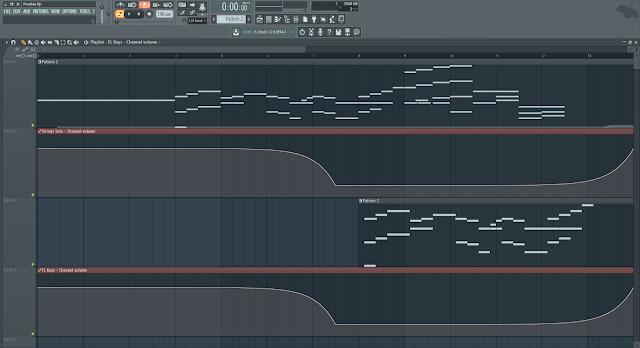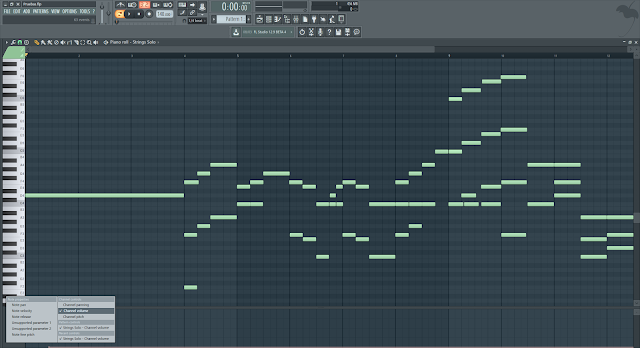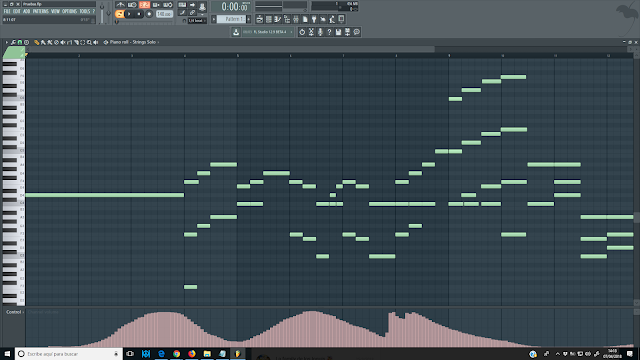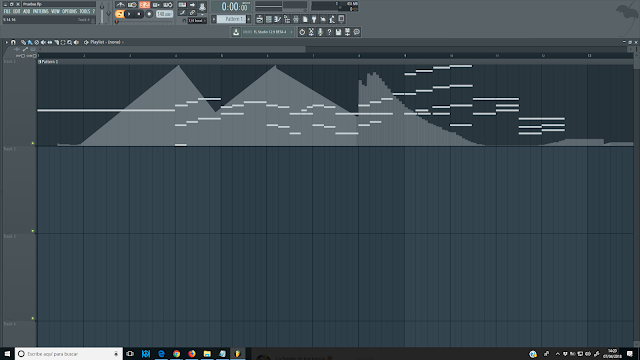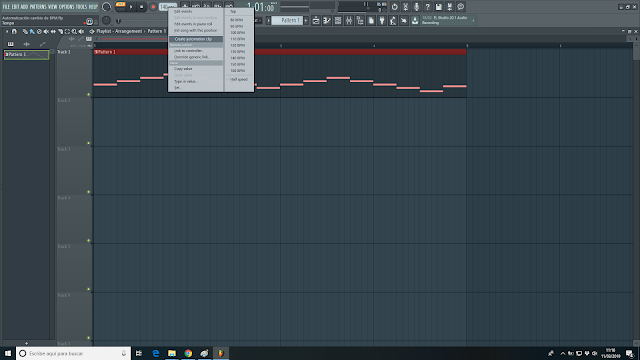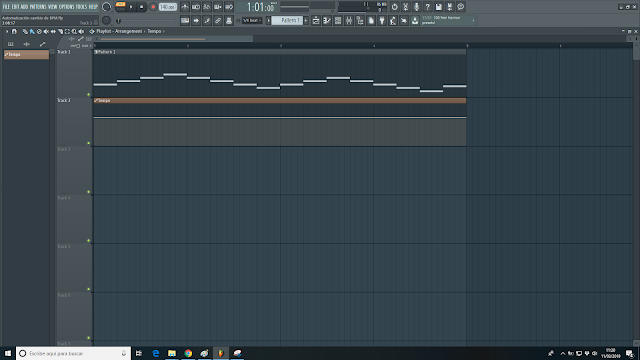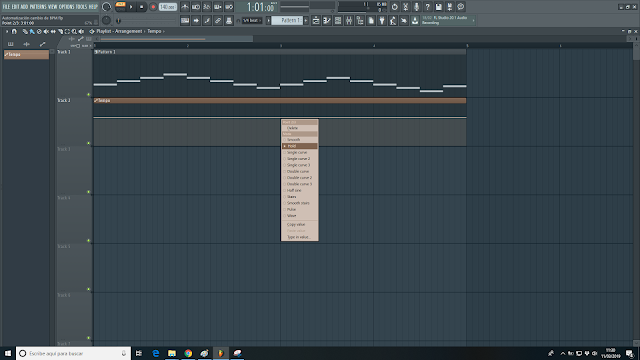Con la automatización se controlan las variaciones de cualquier parámetro y de cualquiera de las herramientas de la plataforma, incluidos los generadores.
Hay a dos formas de hacerlo, y para explicártelo voy a usar el ejemplo de controlar el volumen de unas cuerdas, concretamente voy a utilizar el instrumento Strings Solo, pero podrías automatizar cualquier knob, deslizador o parámetro de cualquier herramienta, siempre que admita lo que te voy a contar a continuación.
A continuación de ese primer ejemplo describo el cambio de velocidad (BPM) durante la ejecución de una canción, que se hace mediante una automatización.
A continuación de ese primer ejemplo describo el cambio de velocidad (BPM) durante la ejecución de una canción, que se hace mediante una automatización.
Primera forma: Clips de automatización
En el Channel Rack:
Pincha con botón derecho al knob de volumen de canal, que es el derecho.
Selecciona Create automation clip
Tanto en el Channel Rack como en Playlist aparece un nuevo canal, pero esta vez no es un instrumento sino una automatización.
La manera de actuar sobre esta automatización es en la Playlist donde aparece el canal de automatización con una línea sobre la que puedes actuar para modificar el volumen de las siguientes maneras:
- Cambiar la inclinación en cualquier ángulo produciendo un descenso del volumen en el tiempo, por ejemplo.
- Pinchar la línea con el botón derecho, creando puntos para hacer una quebrada, así como estirar de la línea hacia arriba o hacia abajo entre puntos.
- Cambiar la línea recta por otra forma como una onda, por ejemplo. Esto se consigue pinchando con el botón derecho en uno de los puntos de la línea.
- También puedes copiar la automatización de un canal a otro. Para ello:
- clickas dos veces en la barra horizontal del nombre del primer clip de automatización
- aparece una ventana emergente en la que clickas en flechita izqda. superior
- aparece un menú, donde debes clickar en Articulador -> Copy State
- vas al segundo clip de automatización y haces la misma operación, pero en este caso clickas Articulador -> Paste State
y así consigues que complejas curvas de automatización sólo tenerlas que hacer una vez.
Segunda forma: Automatización de Eventos
La otra manera de realizar la automatización es incluirla dentro del mismo canal. Para ello hay que seguir los siguientes pasos:
- En Channel Rack, sobre el knob derecho (volumen) clicka botón derecho -> Edit events piano roll.
- En menú de Control, abajo a la izquierda -> Channel volume.
- A partir de ese momento puedes pintar una curva pixelada con el botón izquierdo, para controlar el volumen de cada nota.
- O quebrada si la pintas con el botón derecho.
- Finalmente, en la Playlist se muestra el canal de sonido con la automatización de volumen por detrás, como una sombra.
Diferencias entre ambos sistemas
Con el primero puedes usar la misma automatización para varios instrumentos copiando el canal de automatización para varios canales, como ya te he indicado.
Con la segunda se ocupa menos memoria del ordenador y menos canales, quedando así más limpia la Playlist.
Cambio de velocidad durante la ejecución de una canción
En este apartado describo cómo cambiar la velocidad (BPM) mediante una automatización.
En la Playlist, para una pista dada.
En el Transport Panel, en la ventana de Tempo -> Botón derecho -> Click en Create automation Clip.
Aparece una pista de automatización de Tempo.
En la línea de velocidad -> botón derecho -> click en Hold para conseguir una transición en forma de flanco.
Tiramos del punto hacia abajo mirando la ventana de Tempo hasta conseguir la velocidad deseada.
Tiramos del extremo derecho hacia abajo hasta conseguir una linea horizontal. Vamos que si nos posicionamos con el cursor en el lado izquierdo, la velocidad es una...
... y si nos posicionamos en el lado derecho la velocidad es otra.
Si queremos cambiar la velocidad varias veces a lo largo de la canción, no tenemos más que señalar los punto de corte en la línea de tiempo con el botón derecho...
... y arrastrar con el botón izquierdo los flancos que queremos crear.